QuanTriMang.com - Trong loạt bài tiếp theo về BitTorrent, Quản Trị Mạng sẽ giới thiệu với các bạn cách chia sẻ những file dữ liệu với dung lượng lớn nhưng vẫn đảm bảo được tính riêng tư của chúng sử dụng chương trình uTorrent.
Chuẩn bị:
Những thông tin quan trọng cần chuẩn bị sẵn là địa chỉ IP chính xác của bạn tại đây:

Nếu hệ thống của bạn đã có dịch vụ DNS như DynDNS.com, hãy sử dụng URL của DNS trực tiếp thay vì địa chỉ IP như trên. Tiếp theo, cần tìm hiểu chính xác cổng nào trên máy tính được sử dụng để chấp nhận những kết nối đến, cho dù những cổng đó đang trong tình trạng mở hay không. Khởi động uTorrent và chọn Options > Preferences > Connections:
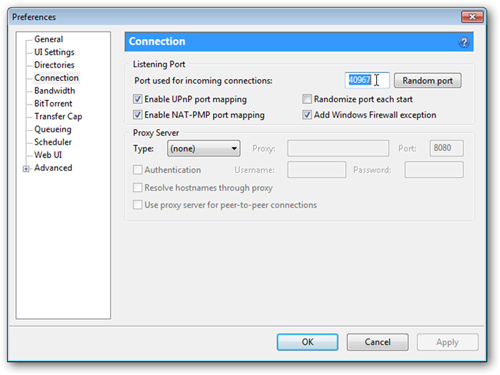
Bên cạnh dòng chữ Port used for incoming connections là giá trị của cổng kết nối, hãy lưu lại thông tin này, sau đó sử dụng dịch vụ uTorrent Port Checker, điền địa chỉ đó và nhấn Submit, nếu tất cả hoạt động tốt thì bạn sẽ nhận được thông báo như sau (giữ nguyên uTorrent hoạt động):
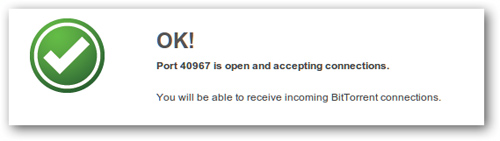
Nếu không hoạt động, bạn cần phải thiết lập lại 1 số thông tin trong router. Và cuối cùng, kích hoạt tính năng built-in tracker của uTorrent. Cũng trong mục Preferences, các bạn chọn thẻ Advanced:
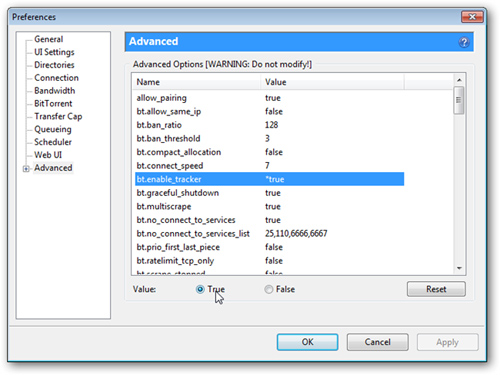
Tại dòng bt.enable_tracker, các bạn thay đổi giá trị thành True, nhấn OK và khởi động lại uTorrent để áp dụng thay đổi.
Tạo file Torrent Private:
Khi các bước cơ bản đã hoàn tất, chúng ta sẽ bắt tay vào tạo file torrent cần thiết. Mở uTorrent > File > Create New Torrent, điền thông tin địa chỉ IP, cổng và tracker chính xác với hệ thống, như hình ví dụ bên dưới:
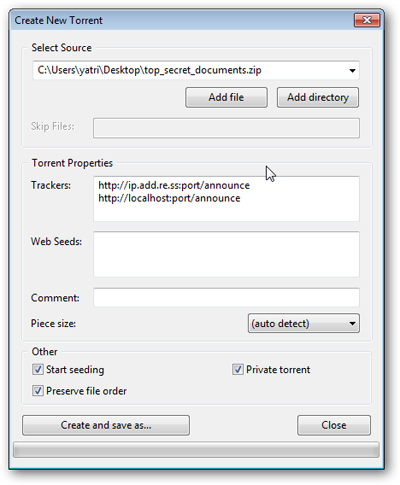
Như các bạn đã thấy, chúng tôi điền các thông tin trong mục Trackers dưới dạng sau:
http://ipaddress:port/announce
http://localhost:port/announce
Phần localhost với các thông số kỹ thuật có nhiệm vụ thông báo với uTorrent rằng tất cả các máy tính đang hoạt động và kết nối tới đều là tracker hợp lệ, hãy chắc chắn rằng tính năng Private torrent đã được kiểm tra kỹ càng – ngăn cản việc chia sẻ file torrent sử dụng các phương thức khác như PEX và DHT.
Để tăng thêm tính an ninh, có thể gán thêm phương thức mã hóa kết nối gửi đi. Tại mục Options > Preferences > BitTorrent:
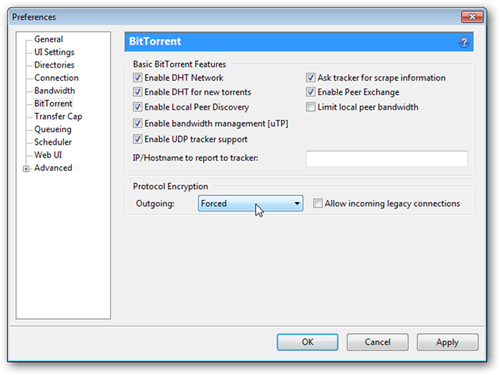
Bên cạnh mục Outgoing, chọn Forced và bỏ đánh dấu tại ô Allow incoming legacy connections. Một số điều quan trọng cần chú ý như sau:
- Phải luôn giữ uTorrent ở trạng thái hoạt động
- Địa chỉ IP không được thay đổi trong suốt quá trình seed
- Giá trị port cũng không được thay đổi
- Nếu bạn áp dụng phương thức mã hóa các kết nối, chương trình client sử dụng trên các máy tính còn lại cũng phải được thiết lập cho phù hợp
Mặc dù uTorrent không phải là chương trình có khả năng tạo được 1 hệ thống chia sẻ toàn diện, đáp ứng được nhu cầu sử dụng của nhiều người, nhưng với mô hình khép kín trong khoảng 10 seeder thì toàn bộ hoạt động rất ổn định. Rất thích hợp khi chia sẻ dữ liệu giữa người sử dụng và bạn của họ mà không cần đến hệ thống tracker public cũng như tính riêng tư trên nền tảng Windows và Mac OS X. Trong khi Transmission có được chức năng này, nhưng nếu áp dụng uTorrent bằng WINE, những người dùng Linux cũng không cần phải lo lắng quá nhiều.
 Công nghệ
Công nghệ  AI
AI  Windows
Windows  iPhone
iPhone  Android
Android  Học IT
Học IT  Download
Download  Tiện ích
Tiện ích  Khoa học
Khoa học  Game
Game  Làng CN
Làng CN  Ứng dụng
Ứng dụng 
















 Linux
Linux  Đồng hồ thông minh
Đồng hồ thông minh  macOS
macOS  Chụp ảnh - Quay phim
Chụp ảnh - Quay phim  Thủ thuật SEO
Thủ thuật SEO  Phần cứng
Phần cứng  Kiến thức cơ bản
Kiến thức cơ bản  Lập trình
Lập trình  Dịch vụ công trực tuyến
Dịch vụ công trực tuyến  Dịch vụ nhà mạng
Dịch vụ nhà mạng  Quiz công nghệ
Quiz công nghệ  Microsoft Word 2016
Microsoft Word 2016  Microsoft Word 2013
Microsoft Word 2013  Microsoft Word 2007
Microsoft Word 2007  Microsoft Excel 2019
Microsoft Excel 2019  Microsoft Excel 2016
Microsoft Excel 2016  Microsoft PowerPoint 2019
Microsoft PowerPoint 2019  Google Sheets
Google Sheets  Học Photoshop
Học Photoshop  Lập trình Scratch
Lập trình Scratch  Bootstrap
Bootstrap  Năng suất
Năng suất  Game - Trò chơi
Game - Trò chơi  Hệ thống
Hệ thống  Thiết kế & Đồ họa
Thiết kế & Đồ họa  Internet
Internet  Bảo mật, Antivirus
Bảo mật, Antivirus  Doanh nghiệp
Doanh nghiệp  Ảnh & Video
Ảnh & Video  Giải trí & Âm nhạc
Giải trí & Âm nhạc  Mạng xã hội
Mạng xã hội  Lập trình
Lập trình  Giáo dục - Học tập
Giáo dục - Học tập  Lối sống
Lối sống  Tài chính & Mua sắm
Tài chính & Mua sắm  AI Trí tuệ nhân tạo
AI Trí tuệ nhân tạo  ChatGPT
ChatGPT  Gemini
Gemini  Điện máy
Điện máy  Tivi
Tivi  Tủ lạnh
Tủ lạnh  Điều hòa
Điều hòa  Máy giặt
Máy giặt  Cuộc sống
Cuộc sống  TOP
TOP  Kỹ năng
Kỹ năng  Món ngon mỗi ngày
Món ngon mỗi ngày  Nuôi dạy con
Nuôi dạy con  Mẹo vặt
Mẹo vặt  Phim ảnh, Truyện
Phim ảnh, Truyện  Làm đẹp
Làm đẹp  DIY - Handmade
DIY - Handmade  Du lịch
Du lịch  Quà tặng
Quà tặng  Giải trí
Giải trí  Là gì?
Là gì?  Nhà đẹp
Nhà đẹp  Giáng sinh - Noel
Giáng sinh - Noel  Hướng dẫn
Hướng dẫn  Ô tô, Xe máy
Ô tô, Xe máy  Tấn công mạng
Tấn công mạng  Chuyện công nghệ
Chuyện công nghệ  Công nghệ mới
Công nghệ mới  Trí tuệ Thiên tài
Trí tuệ Thiên tài